Stvaranje različitih zahtjeva u Microsoftovom pristupu

- 4158
- 132
- Cameron Satterfield
Program Microsoft Access pruža korisnicima velike mogućnosti za stvaranje i rad s bazama podataka. Danas se baze podataka vrlo široko koriste u svim vrstama područja i područja. Općenito, možemo reći da sada ne možete bez njih. S tim u vezi, vrlo je važno biti u mogućnosti raditi s tablicama za pristup. Glavni element interakcije korisnika s bazom podataka je zahtjev. U ovom ćemo članku detaljno razmotriti kako stvoriti zahtjev u pristupu. Počnimo. Ići!

Prije svega, shvatit ćemo što je zahtjev. Ovo je element baze podataka koji služi za odabir željenih podataka iz tablice. Oni su dvije vrste:
- Na uzorku (omogućuje vam primanje podataka i obavljanje operacija na njima);
- Da biste promijenili (omogućuju vam dodavanje, brisanje i promjenu vrijednosti).
Sada se izravno krenimo na praksu. Idite na karticu "Creation" i kliknite gumb "Dizajn dizajnera" ". U prozoru koji se otvara, odaberite jednu ili više tablica iz kojih trebate odabrati podatke. Klikom na gumb "Izvršite", dobit ćete sve podatke iz tablica koje ste odabrali. Za specifičniji odabir idite na karticu "Dizajner" i unesite željenu riječ ili broj u "Stanje uvjeta:" Polje: ". Na primjer, želite dobiti popis svih zaposlenika rođenih 1980. godine. Da biste to učinili, zapišite u retku "Stanje odabira:" 1980. u stupcu "Datum rođenja" i kliknite gumb "Izvrši". Program će vam odmah dati rezultat. Radi praktičnosti, možete spremiti stvoreni zahtjev da ga koristite u budućnosti. Koristite kombinaciju tipki Ctrl+S i unesite ime u odgovarajuće polje, a zatim kliknite "U redu".
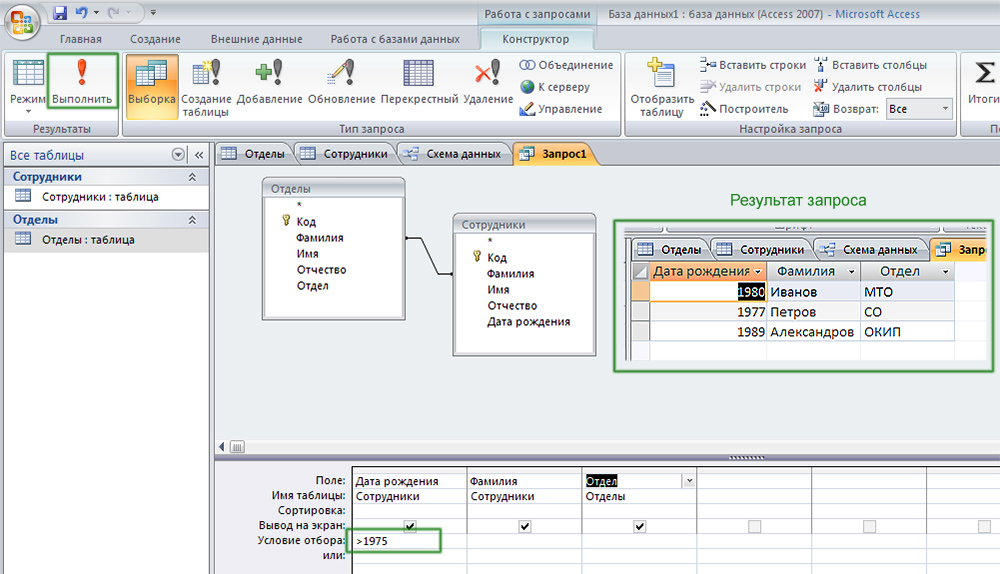
Ukazujući na uvjet za odabir podataka, dobivamo željeni uzorak
Da biste izračunali vrijednosti u stupcu, možete upotrijebiti tako -označene grupne operacije. Da biste to učinili, kliknite gumb "Odmaralište" na kartici Dizajn. U liniji "grupe" koja se pojavljuje, odaberite funkciju "count", koja vam omogućuje dodavanje svih nerelevantnih vrijednosti. Tako da riječ "brojanje" nije prikazana u nazivu stupca, unesite ime u redak "polje" prije nego što je ranije naznačeno. Očuvanje se izvodi na isti način koristeći kombinaciju Ctrl+S.
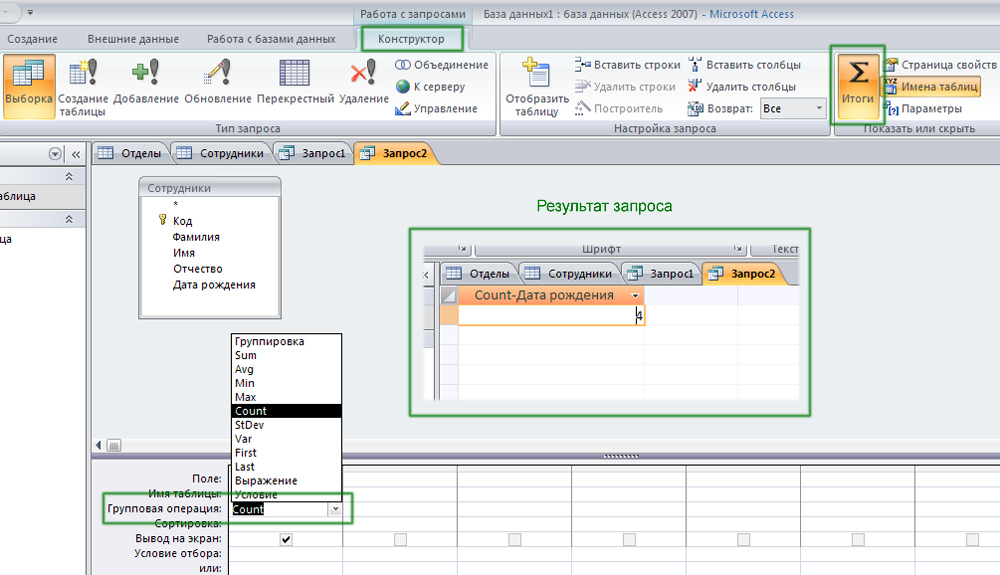
Procjenjuju razmatraju nesretne stanice
Sada ćemo stvoriti parametrijski zahtjev. Omogućuje vam da napravite uzorak prema unošenom parametrom. Na primjer, danim datumom. Otvorite željenu bazu podataka, napišite (bez navodnika) u odgovarajućem stupcu "[Navedite datum]". Potrebni su kvadratni nosači. U prozor koji se pojavljuje unesite željeni datum. Nakon toga, program će automatski odabrati datum koji ste unijeli. Možete staviti znakove ">" (više) i "<" (меньше) чтобы отобразить элементы раньше либо позже заданной даты. Например, список сотрудников, которые сдали отчёты до 01.07.
Kako stvoriti unakrsnu cirkulaciju? Dovoljno je pronaći gumb "Crossroads" na alatnoj traci i kliknite na njega. Nakon toga, u stavci "Križna tablica", odaberite u prvoj ćeliji "Naslovci linije", u drugom "Naslovima stupaca", a u trećem "Značenje". Tada možete izračunati vrijednosti pomoću već spomenute funkcije "count". Imajte na umu da ako u drugoj ćeliji navedite "naslove linija", baš kao i u prvom, umjesto "naslova stupaca", tada ništa neće raditi. Obavezno razmotrite ovo.
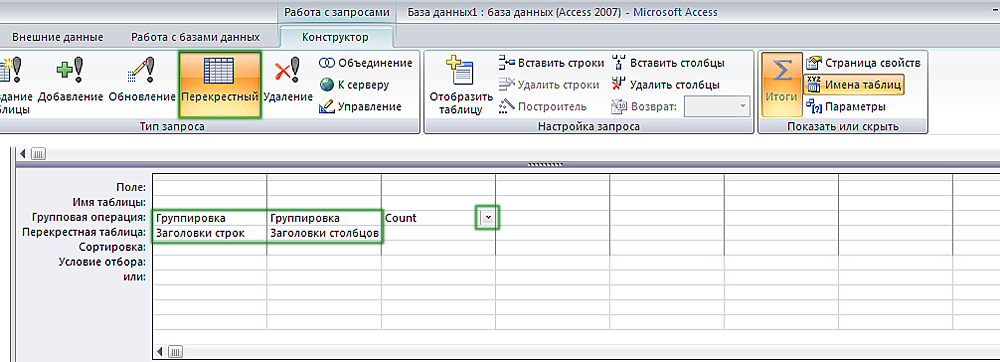
U bazi podataka napravimo križni zahtjev
Također možete podnijeti zahtjev za stvaranje tablice. Kako je to učinjeno? Dovoljno je otvoriti baze podataka s kojima radite, a zatim popunite "uvjet za odabir" i kliknite gumb "Stvaranje tablice". Ne zaboravite pritisnuti "Izvršite". Na temelju parametara koje ste postavili, Microsoft Access će izgraditi novu tablicu. Na primjer, popis svih zaposlenika s njihovim kontaktnim podacima po profesiji "Računovođa".
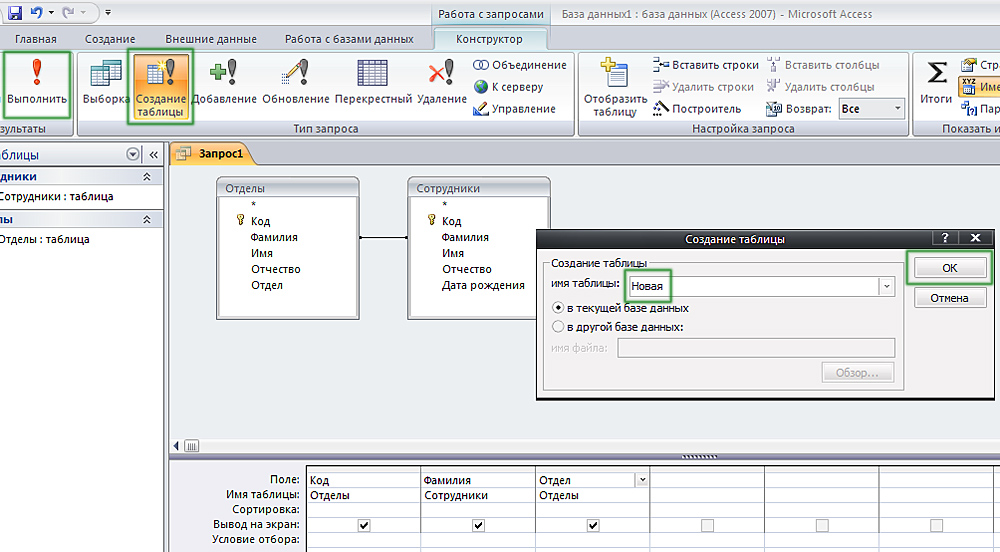
Kada se spremite, morate odrediti ime i mjesto postavljanja nove tablice
Kao što možete provjeriti, program pristupa od Microsofta omogućuje vam obavljanje mnogih operacija. Znajući kako podnijeti zahtjev za pristup, osjećat ćete se puno samouvjerenije pri radu s bazama podataka. U komentaru napišite je li ovaj članak koristan za vas i postavljajte pitanja na razmotrenu temu.
- « Zamjena pozadine na fotografijama putem Photoshopa
- Ocjena posebnih programa koji vam omogućuju distribuciju Wi-Fi-ja s laptopa »

